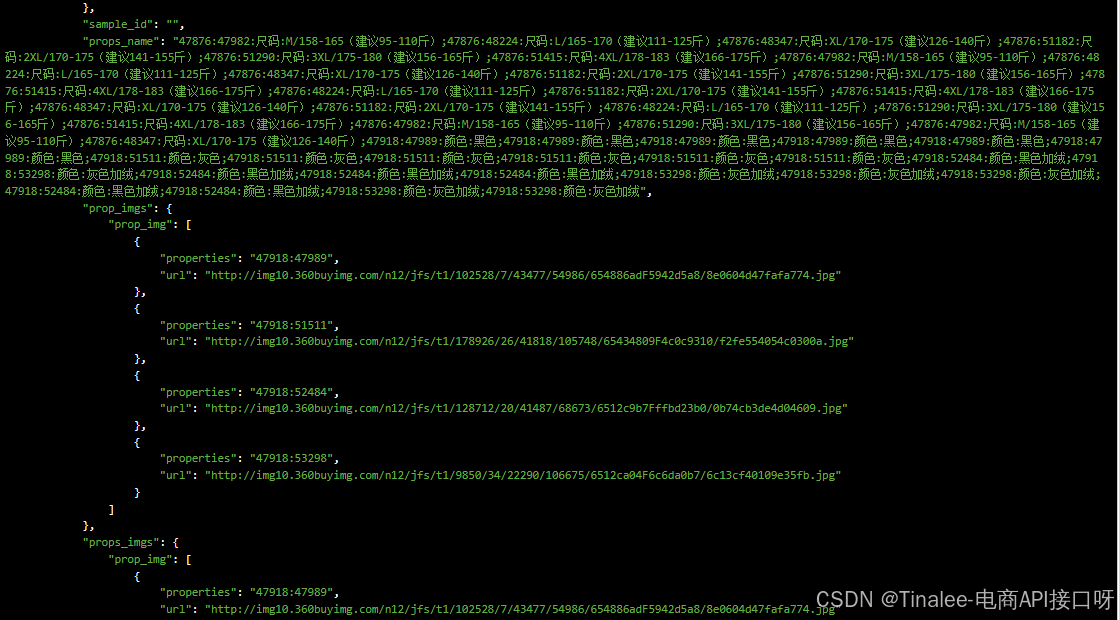以下是一些可能的解决方法来处理“navicat premium 2003 - 无法在 192.168.10.140 上连接到 MySQL 服务器(10060"未知错误")”的问题:
**一、检查 MySQL 服务状态**
1. 确认 MySQL 服务是否正在运行。你可以在服务器上通过任务管理器查看 MySQL 相关进程是否存在,或者使用命令行工具输入“services.msc”打开服务窗口,检查 MySQL 服务的状态。如果服务未启动,右键启动该服务。
**二、检查网络连接**
1. 确保你的客户端(运行 Navicat Premium 的计算机)与 MySQL 服务器所在的计算机之间的网络连接正常。你可以尝试通过 ping 命令检查网络连通性,在命令提示符中输入“ping 192.168.10.140”,如果能收到回复,则网络连接基本正常。

2. 检查防火墙设置,确认防火墙没有阻止 Navicat 连接 MySQL 的端口(通常是 3306 端口)。如果防火墙阻止了该端口,你可以将其添加到例外中,或者暂时关闭防火墙进行测试。
**三、检查 MySQL 配置**
1. 确认 MySQL 服务器配置允许远程连接。打开 MySQL 的配置文件(通常是 my.cnf 或 my.ini),检查是否有“bind-address = 127.0.0.1”这样的设置,如果有,将其注释掉或者改为服务器的 IP 地址,然后重启 MySQL 服务。
2. 检查 MySQL 用户权限。确保你在 Navicat 中使用的用户具有远程连接的权限。你可以使用 MySQL 命令行工具登录到 MySQL 服务器,执行以下命令查看用户权限:
以下是详细步骤来检查 MySQL 用户权限并确保用户具有远程连接权限:
**一、使用 MySQL 命令行工具登录** 1. 打开终端,输入以下命令登录到 MySQL 服务器: ``` mysql -h localhost -u [用户名] -p ``` 这里的`[用户名]`是你在 Navicat 中使用的用户名。系统会提示你输入密码,输入正确的密码后即可登录。
**二、查看用户权限** 1. 登录成功后,执行以下命令查看特定用户的权限: ```sql SHOW GRANTS FOR '[用户名]'; ``` 例如,如果用户名为`myuser`,则命令为`SHOW GRANTS FOR 'myuser';`。这将显示该用户的所有权限。 2. 分析权限结果: - 权限结果会以类似于`GRANT [权限列表] ON [数据库].[表] TO '[用户名]'@'[主机名]'`的形式显示。 - 如果要检查远程连接权限,需要确保权限列表中包含`ALL PRIVILEGES`或者至少包含`SELECT`、`INSERT`、`UPDATE`、`DELETE`等基本操作权限,并且主机名部分不是`localhost`或者特定的本地 IP 地址。例如,如果权限显示为`GRANT ALL PRIVILEGES ON *.* TO 'myuser'@'localhost'`,则该用户只有本地连接权限,没有远程连接权限。
**三、如果没有远程连接权限,授予权限** 1. 如果发现用户没有远程连接权限,可以执行以下命令来授予远程连接权限: ```sql GRANT ALL PRIVILEGES ON *.* TO '[用户名]'@'%' IDENTIFIED BY '[密码]' WITH GRANT OPTION; ``` 这里的`[用户名]`和`[密码]`是你要授予远程连接权限的用户的用户名和密码。`%`表示允许从任何主机连接。 - 执行完这个命令后,再执行`FLUSH PRIVILEGES;`使权限更改立即生效。 通过以上步骤,你可以检查并确保在 Navicat 中使用的 MySQL 用户具有远程连接权限。请注意,在生产环境中,授予用户过高的权限可能会带来安全风险,应根据实际需求谨慎授予权限。

```sql
SELECT user, host, plugin, authentication_string FROM mysql.user;
```
如果用户的 host 字段为“localhost”或“127.0.0.1”,则该用户只能从本地连接。你可以使用以下命令为用户授予远程连接权限:
```sql
GRANT ALL PRIVILEGES ON *.* TO 'username'@'%' IDENTIFIED BY 'password';
FLUSH PRIVILEGES;
```
其中,'username'和'password'分别是你的 MySQL 用户和密码。
在 MySQL 中,“主机为 localhost”表示连接的是本地服务器,即当前运行 MySQL 服务的同一台计算机。 具体来说:
**一、连接方式** 当使用“localhost”作为主机名连接 MySQL 时,通常有以下几种连接方式: 1. 通过 Unix 套接字文件连接(在类 Unix 系统中常见): - MySQL 服务器在启动时会创建一个 Unix 套接字文件,通常位于`/var/lib/mysql/mysql.sock`或类似路径。客户端程序可以通过这个套接字文件与服务器进行快速的本地通信,而无需通过网络协议。这种连接方式通常比通过网络连接更快,因为它避免了网络开销。 2. 通过 TCP/IP 连接,但使用环回地址 127.0.0.1: - 虽然“localhost”通常会优先使用 Unix 套接字连接,但也可以配置为使用 TCP/IP 连接,并且实际上它在内部会被解析为 IP 地址 127.0.0.1,这是一个环回地址,专门用于本地计算机的内部通信。这种连接方式与连接远程服务器的方式类似,但只在本地计算机内部进行通信,不涉及网络硬件。
**二、安全性考虑** 使用“localhost”连接具有一定的安全性优势: 1. 限制访问: - 连接到“localhost”意味着只有本地计算机上的程序可以访问 MySQL 服务器,外部网络上的计算机无法直接连接,从而提供了一定的安全隔离。这可以防止来自外部的恶意攻击和未经授权的访问。 2. 权限管理: - 可以针对“localhost”连接的用户设置特定的权限,与远程连接的用户区分开来。例如,可以限制本地用户只能访问特定的数据库或执行特定的操作,进一步增强安全性。 总之,“localhost”作为 MySQL 连接的主机名,明确指定了连接的目标是本地服务器,并且在连接方式和安全性方面具有一些特点和优势。
如果你在自己的设备上访问,一般情况下使用 “localhost” 表示连接本地的服务,但它并不等同于你的设备在网络中的 IP 地址(192.168.10.140)。
“localhost” 通常被解析为 IP 地址 127.0.0.1,这是一个特殊的回环地址,专门用于本地设备内部通信,它绕过了网络硬件,直接在本地设备内部进行通信,速度非常快。
而你的设备在网络中的实际 IP 地址(192.168.10.140)用于在局域网中与其他设备进行通信。如果在同一局域网中的其他设备要连接到你的设备上的服务,就需要使用这个 IP 地址。但在你的设备上自己访问自己的服务时,通常使用 “localhost” 更方便快捷。
**四、检查 Navicat 连接设置**
1. 确认 Navicat 中的连接设置正确。检查 IP 地址、端口号、用户名、密码等信息是否正确。特别是端口号,确保设置为 MySQL 的默认端口 3306(如果 MySQL 配置为使用其他端口,则相应地进行调整)。
2. 尝试使用不同的连接方式,如 TCP/IP 或命名管道(如果适用)。在 Navicat 的连接属性中可以切换连接方式进行测试。
如果以上方法都无法解决问题,你可能需要进一步检查 MySQL 的错误日志,以获取更详细的错误信息,从而确定问题的根源。

![mybatisPlus对于pgSQL中UUID和UUID[]类型的交互](https://i-blog.csdnimg.cn/direct/cc78662826a24c98884ab47ba13026b4.png)